有的时候,病毒或其他恶意软件会阻止Windows不能正常工作。在这种情况下,你可能无法访问或使用微软卫士的扫描,甚至是第三方病毒扫描器。
值得庆幸的是,微软有一个外部工具,可以用来扫描和查找你的Windows系统上的恶意软件:Microsoft Safety Scanner(微软安全扫描器)。
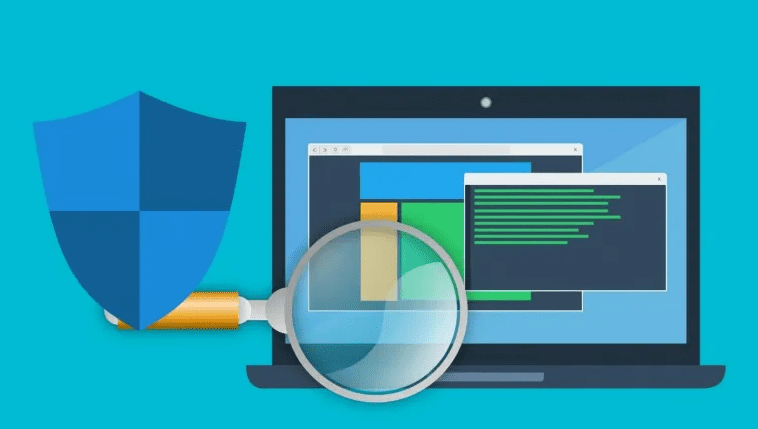
为什么使用安全扫描器而不是微软卫士?
在正常情况下,微软安全扫描器工具不能替代微软卫士。当你的电脑工作正常,可以使用卫士扫描时,应该使用它。
但是,如果你不能使用微软卫士来扫描威胁,可以使用安全扫描器工具来代替。该工具不需要安装,所以当你的Windows系统或Defender遇到问题时,它可能很有用。
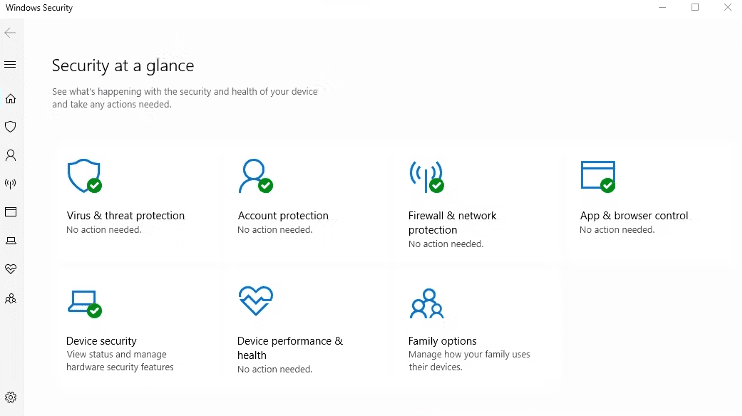
如何用安全扫描器扫描Windows
你可以从微软网站上下载安全扫描器工具。32位和64位版本都有,所以确保你为你的系统挑选正确的版本。
该扫描工具是一个便携式应用程序,所以不需要安装。它可以从桌面或下载文件夹中运行。它甚至可以从可移动驱动器中运行。
1. 要想开始,请双击其下载位置的MSERT图标来运行该应用程序。
2. 接受许可协议并点击下一步。下面的屏幕包含可用的扫描选项。
3. 你可以选择快速扫描,全面扫描,或自定义扫描。除了离线扫描外,这些都是卫士中的相同扫描选项。
4. 选择所需的扫描,然后点击下一步。如果你选择自定义扫描,你还需要选择你要扫描的文件夹。
5. 扫描时间将根据扫描类型和要扫描的文件数量而变化。

你可以在C:Windowsdebug文件夹中查看扫描结果的详细日志。如果你在默认位置以外的地方安装Windows,文件路径会有所不同。用记事本或类似的文本编辑器找到并打开msert.log文件。
如果安全扫描器发现了恶意软件,该怎么办?
微软安全扫描器不会删除发现的恶意软件,但它会向你显示可疑的文件和你可以找到它们的地方。导航到显示的文件位置,并确定可疑文件。
然后你可以检查微软恶意软件保护中心,看看该文件是否是已知的恶意软件。以及如何最好地从你的电脑中手动删除它。
微软安全扫描器的限制是什么?
一旦下载,该扫描仪只能使用10天。在那之后,它将需要再次下载。这有助于防止它所包含的安全定义变得过期。它还有助于将其设计为一个偶尔使用的工具的概念带回家。
如上所述,该工具不会为你删除或隔离威胁。你将需要找到受感染的文件,并自己删除它们。这通常只是删除已识别的文件的情况。
扫描仪偶尔会显示错误代码,无论是在完成扫描之前还是之后。一些最常见的是:
0x80508019 - 扫描目标文件或驱动器不存在。
0x80508007 - 没有足够的内存来完成这个过程。
0x80508024 - 需要进行全面扫描。
0x80508001 - 扫描引擎无法载入。
用微软的安全扫描器检查恶意软件
如果防卫者或你选择的第三方恶意软件扫描器出了问题,有一个替代方法来扫描恶意软件会非常有用。微软安全扫描器并不是你其他安全工具的永久替代品,但它是一个值得了解的有用的应用程序。
1 2 3 › »